I più venduti
-
-
-
-
Azioni essenziali di Photoshop
Newborn Necessities ™ Set di azioni di Photoshop per la modifica del neonato
$29.00 -
-
-
-
Azioni essenziali di Photoshop
Azione Photoshop con separazione di frequenza di Portrait Suite
$47.00
Sito web delle azioni MCP | Gruppo MCP Flickr | Recensioni MCP
Il suggerimento rapido di oggi riguarda il mascheramento dei livelli. Se stai cercando di conoscere le maschere di livello e come eseguire il mascheramento in Photoshop, controlla i miei tutorial video nei miei archivi sul mascheramento di livello. Ho fatto un tutorial in 2 parti su come usare le maschere di livello. Questo rapido suggerimento ti sarà molto utile in arrivo: ho un video tutorial in due parti IN ARRIVO su come rendere i cieli blu e l'erba verde (non gialla). Rimanete sintonizzati!
Domanda: Ora che sto usando le maschere di livello, grazie ai tuoi tutorial, mi chiedo come posso vedere meglio esattamente ciò che ho mascherato?
Risposta: puoi farlo in diversi modi. Guarda le schermate di seguito:
La prima schermata mostra la piccola maschera di livello. È molto difficile distinguere qualcosa da questo se non confrontare le relazioni di ciò che è dipinto di nero da nascondere in relazione alla foto.
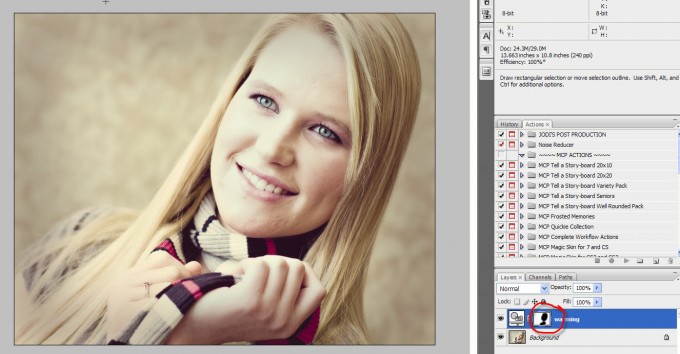
In questa schermata qui sotto, puoi vedere esattamente ciò che abbiamo visto sulla piccola miniatura, ma ora è direttamente sopra la tua foto. Puoi farlo tenendo premuto il tasto ALT o Opzione e facendo clic una volta sulla maschera. Questo è un po 'utile per un'anteprima, ma non è troppo utile per continuare a mascherare.
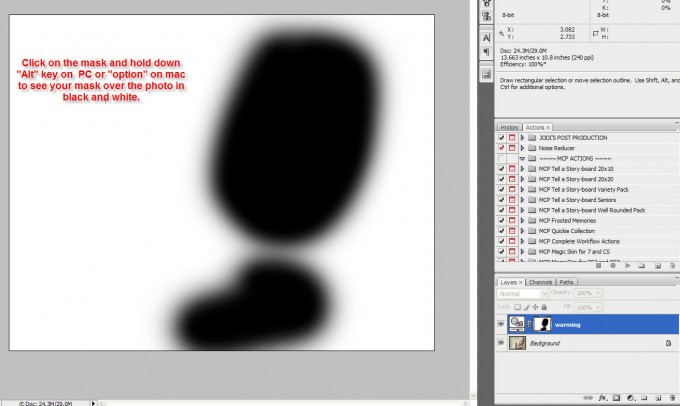
L'ultima schermata è la mia preferenza per quando voglio un'idea migliore di ciò che ho mascherato e se ho delle perdite su altre aree. Per fare ciò, fare clic sul tasto che ha la barra rovesciata e la linea retta (e |). Questo aggiungerà una maschera verde o rossa per impostazione predefinita. Questo può essere cambiato. Fare doppio clic sulla maschera se si desidera modificare il colore della maschera (questo non influisce in alcun modo sulla foto reale, è una preferenza). Per impostazione predefinita è al 50%. Puoi anche aumentare o diminuire quel numero.
Il motivo per cui in questo modo è così sorprendente è che puoi continuare a dipingere sulla tua maschera e osservare i cambiamenti in uno di questi colori vivaci. Quindi supponiamo che volessi mascherare la sua pelle (questo è il verde qui - poiché il nero nasconde un effetto) - vedrei che anche i suoi capelli iniziano a essere nascosti dall'effetto. Quindi userei una spazzola bianca su quella parte dei suoi capelli che è mascherata di verde. Una volta che lo dipingo, sembrerà di nuovo capelli. Il risultato finale sarebbe che il suo viso e la sua mano sembrerebbero "Shrek".
Una volta che sapevo di aver mascherato esattamente quello che volevo, avrei fatto di nuovo clic sullo stesso tasto della tastiera e avrei visto la mia foto senza quel verde (o qualsiasi colore che ho scelto).
Non lo uso ogni volta che maschera, ma quando ho selezioni più difficili o cambiamenti sottili che sto mascherando, può essere inestimabile.
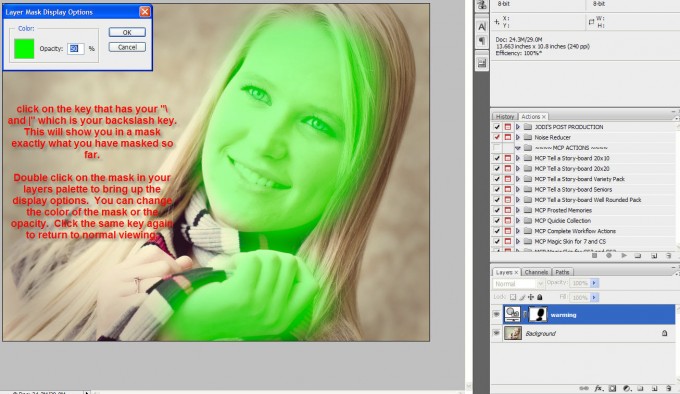
Non ci sono commenti
Lascia un tuo commento
Devi essere connesso per lasciare un commento.







































Che bel suggerimento! Grazie Jodi! Mi sono sempre chiesto se ci fosse un modo per farlo.
Jodi devo ringraziarti per tutti gli ottimi consigli. Vengo qui da circa 3 settimane e ho imparato così tanto da te a volte la mia testa inizia a girare (ma in senso buono) Grazie per aver dedicato del tempo alla tua vita personale per rendere la nostra un po 'più facile. 🙂 Beth
WOW!!! Sei forte!!! Grazie per tutti i suggerimenti e trucchi..dico a tutti che DEVONO controllare il tuo blog!
lezione davvero utile! Grazie!
Ottimo lavoro che hai fatto!
Grazie Jodi, spieghi sempre le cose in modo così meraviglioso.
Non ho mai saputo come farlo! Grazie!
Grazie Jodi !!!
Sono così felice di trovare un sito che spiega Photoshop…. Grazie
Questo è fantastico, soprattutto per qualcuno che è abbastanza nuovo in PS. Grazie mille per la condivisione!